1-855-910-5732 is het telefoonnummer voor een tech support scam. De mensen die achter de zwendel te staan kunt u bellen van het nummer. Je kon eindeloze omleidingen in je browser en niet in staat uit een browser de weergave van een nep-BSOD scherm te krijgen. Om dit te verhelpen, je moet zorgvuldig lees het artikel.
Er zijn ook pop-ups tonen foutmeldingen of informatie ter ondersteuning van de zwendel. websites, die het telefoonnummer, kan stellen dat het een gratis nummer met een Microsoft technicus aan de andere kant van de lijn.
| Naam | 1 855 910 5732 |
| Type | Technische ondersteuning Scam |
| Korte Omschrijving | De mensen achter het telefoonnummer wilt u te misleiden dat uw computer heeft problemen. Er zijn sites met valse tech support dat het aantal op hun belangrijkste pagina kan tonen. |
| Symptomen | Een achtergrond die eruit ziet als een oude BSOD (Blue Screen of Death). Berichten en pop-ups waarin staat dat u het telefoonnummer moet bellen om het probleem op te lossen. |
| Distributie Methode | Freeware Installateurs, Verdachte sites, browser Omleidingen |
| Detection Tool | Download Malware Removal Tool, om te zien of uw systeem is aangetast door malware |
| Gebruikerservaring | Word lid van ons forum te bespreken 1 855 910 5732. |
1-855-910-5732 - Distributie
Bladeren door verdachte sites, te klikken op advertenties, en browser redirects veroorzaakt door PUP (potentieel ongewenste programma's) zijn de meest voorkomende oorzaken van nep-tech support oplichting.
Ongewenste software die kunnen leiden 1-855-910-5732-gerelateerde sites worden weergegeven in uw browser kan uw pc hebt ingevoerd via derden installateurs. Ongewenste programma's worden vaak gebundeld met freeware pakketten. Dergelijke pakketten hebben extra toepassingen voor de installatie die niet altijd worden onthuld. Ze te installeren kan worden vermeden door te klikken op een Gevorderd of Gewoonte omgeving, als je kunt vinden.
1-855-910-5732 - Technische informatie
1-855-910-5732 wordt een telefoonnummer gekoppeld aan een tech support scam. Mensen slachtoffer geworden van de zwendel hebben gemeld zien veel sites met het telefoonnummer laten zien op webpagina's. De websites zijn meestal gemaakt met een enkele pagina die eruit ziet als een oude BSOD (Blue Screen of Death):
Zodra een site met betrekking tot de zwendel in een browser wordt geopend een bericht verschijnt. De boodschap zal beweren dat uw pc heeft een ernstig probleem of zelfs een virus op. Cybercriminelen willen doen geloven dat de enige manier om uw pc op te lossen is door te bellen naar 1-855-910-5732. Vermoedelijk, op die manier zult u Microsoft technici bereiken. Weet dat Microsoft niet beschikt over een technische ondersteuning lijn.
Als u op een webpagina in verband met de zwendel, of u hebt een oproep van de oplichters ontvangen, wordt u geadviseerd om niet af te sluiten op uw pc om problemen, zoals de volledige verlies van gegevens te voorkomen. Houd in gedachten dat dit niet waar is, en dat je niet communiceert met gecertificeerde Microsoft-medewerkers. Alles is gemaakt om je bang te bellen naar het nummer voorzien.
Doen NIET belt u het nummer in alle omstandigheden. Het is niet gratis, en een enkele oproep kan u een fortuin kosten. Ook, de oplichters mag niet alleen als Microsoft-medewerkers maar zoals andere gerenommeerde partners en proberen het maken van je ze vertelt persoonlijke informatie en financiële gegevens vormen. Dergelijke gegevens kunnen worden gebruikt zijn voor malafide doeleinden of verkocht aan de hoogste bieder.
Websites die zijn gerelateerd aan de frauduleuze telefoonnummer zijn meestal gemaakt van een oud imiteren Blauw scherm van Microsoft Windows. Een scamming site kan alleen bestaan uit de achtergrond foto van dat scherm.
Een 1-855-910-5732 gerelateerde site kan ook het bijhouden van uw internet activiteiten en informatie te verzamelen over u van browser cookies. Een audio bestand kan worden afgespeeld op een dergelijke site, met de bedoeling om je bang te maken, met een stem te proberen om u te overtuigen hoe ernstig uw situatie.
Verwijderen 1-855-910-5732 Compleet
Verwijderen 1-855-910-5732 handmatig vanaf uw pc, volg de instructies voor het verwijderen stap-voor-stap hieronder gegeven. Als het handmatig verwijderen niet te ontdoen van de technische ondersteuning zwendel en omleidingen efficiënt, je moet zoeken naar en verwijder eventuele restjes met een geavanceerde anti-malware gereedschap. Dergelijke software zal uw systeem te beschermen tegen toekomstige bedreigingen te houden.
Verwijder 1 855 910 5732 van Windows en uw browser
Verwijderen 1 855 910 5732 automatisch door het downloaden van een geavanceerde anti-malware programma.
- Windows
- Mac OS X
- Google Chrome
- Mozilla Firefox
- Microsoft Edge
- Safari
- Internet Explorer
- Stop Push Pop-ups
Hoe te verwijderen 1 855 910 5732 van Windows.
Stap 1: scannen op 1 855 910 5732 met SpyHunter Anti-Malware Tool



Stap 2: Start uw pc op in de veilige modus





Stap 3: Uninstall 1 855 910 5732 en de bijbehorende software van Windows
Hier is een methode om in een paar eenvoudige stappen die moeten in staat zijn om de meeste programma's te verwijderen. Geen probleem als u Windows 10, 8, 7, Vista of XP, die stappen zal de klus te klaren. Slepen van het programma of de map naar de prullenbak kan een zeer slechte beslissing. Als je dat doet, stukjes van het programma worden achtergelaten, en dat kan leiden tot een instabiel werk van uw PC, fouten met het bestandstype verenigingen en andere onaangename activiteiten. De juiste manier om een programma te krijgen van je computer is deze ook te verwijderen. Om dat te doen:


 Volg de instructies hierboven en u zult succesvol kan verwijderen de meeste programma's.
Volg de instructies hierboven en u zult succesvol kan verwijderen de meeste programma's.
Stap 4: Maak alle registers schoon, Created by 1 855 910 5732 op uw PC.
De doorgaans gericht registers van Windows-machines zijn de volgende:
- HKEY_LOCAL_MACHINE Software Microsoft Windows CurrentVersion Run
- HKEY_CURRENT_USER Software Microsoft Windows CurrentVersion Run
- HKEY_LOCAL_MACHINE Software Microsoft Windows CurrentVersion RunOnce
- HKEY_CURRENT_USER Software Microsoft Windows CurrentVersion RunOnce
U kunt ze openen door het openen van het Windows-register-editor en met weglating van alle waarden, gemaakt door 1 855 910 5732 er. Dit kan gebeuren door de stappen onder:


 Tip: Om een virus gecreëerd waarde te vinden, U kunt met de rechtermuisknop op te klikken en klik op "Wijzigen" om te zien welk bestand het is ingesteld om te werken. Als dit het virus bestand locatie, Verwijder de waarde.
Tip: Om een virus gecreëerd waarde te vinden, U kunt met de rechtermuisknop op te klikken en klik op "Wijzigen" om te zien welk bestand het is ingesteld om te werken. Als dit het virus bestand locatie, Verwijder de waarde.
Gids voor het verwijderen van video's voor 1 855 910 5732 (Windows).
Van afkomen 1 855 910 5732 van Mac OS X.
Stap 1: Uninstall 1 855 910 5732 en verwijder gerelateerde bestanden en objecten





Uw Mac toont dan een lijst met items die automatisch worden gestart wanneer u zich aanmeldt. Kijk op verdachte apps dezelfde of soortgelijke 1 855 910 5732. Controleer de app die u wilt stoppen automatisch worden uitgevoerd en selecteer vervolgens op de Minus ("-") icoon om het te verbergen.
- Ga naar vinder.
- In de zoekbalk typt u de naam van de app die u wilt verwijderen.
- Boven de zoekbalk veranderen de twee drop down menu's om "System Files" en "Zijn inbegrepen" zodat je alle bestanden in verband met de toepassing kunt zien die u wilt verwijderen. Houd er rekening mee dat sommige van de bestanden kunnen niet worden gerelateerd aan de app, zodat heel voorzichtig welke bestanden u wilt verwijderen.
- Als alle bestanden zijn gerelateerd, houd de ⌘ + A knoppen om ze te selecteren en dan rijden ze naar "Trash".
In het geval u niet kunt verwijderen 1 855 910 5732 via Stap 1 bovenstaand:
In het geval dat u niet het virus bestanden en objecten in uw Applications of andere plaatsen waar we hierboven hebben laten zien te vinden, kunt u handmatig zoeken voor hen in de bibliotheken van je Mac. Maar voordat je dit doet, Lees de disclaimer hieronder:



U kunt dezelfde procedure herhalen met de volgende andere: Bibliotheek directories:
→ ~ / Library / LaunchAgents
/Library / LaunchDaemons
Tip: ~ Er is met opzet, omdat het leidt tot meer LaunchAgents.
Stap 2: Scan op en verwijder 1 855 910 5732 bestanden van uw Mac
Als u worden geconfronteerd met problemen op je Mac als gevolg van ongewenste scripts en programma's zoals 1 855 910 5732, de aanbevolen manier van het elimineren van de dreiging is met behulp van een anti-malware programma. SpyHunter voor Mac biedt geavanceerde beveiligingsfuncties samen met andere modules die de beveiliging van uw Mac verbeteren en in de toekomst beschermen.
Gids voor het verwijderen van video's voor 1 855 910 5732 (Mac)
Verwijderen 1 855 910 5732 van Google Chrome.
Stap 1: Start Google Chrome en open het drop-menu

Stap 2: Beweeg de cursor over "Gereedschap" en vervolgens het uitgebreide menu kiest "Extensions"

Stap 3: Van de geopende "Extensions" menu vinden de ongewenste uitbreiding en klik op de "Verwijderen" knop.

Stap 4: Nadat de extensie wordt verwijderd, Google Chrome opnieuw starten door het sluiten van de rode "X" knop aan de rechter bovenhoek en opnieuw starten.
wissen 1 855 910 5732 van Mozilla Firefox.
Stap 1: Start Mozilla Firefox. Open het menu venster:

Stap 2: Selecteer "Add-ons" symbool uit het menu.

Stap 3: Selecteer de ongewenste uitbreiding en klik op "Verwijderen"

Stap 4: Nadat de extensie wordt verwijderd, herstart Mozilla Firefox door het sluiten van de rode "X" knop aan de rechter bovenhoek en opnieuw starten.
Uninstall 1 855 910 5732 van Microsoft Edge.
Stap 1: Start Edge-browser.
Stap 2: Open het drop-menu door op het pictogram in de rechterbovenhoek te klikken.

Stap 3: Uit het drop menu selecteren "Extensions".

Stap 4: Kies de vermoedelijke kwaadaardige extensie die u wilt verwijderen en klik vervolgens op het tandwielpictogram.

Stap 5: Verwijder de kwaadaardige extensie door naar beneden te scrollen en vervolgens op Verwijderen te klikken.

Verwijderen 1 855 910 5732 van Safari
Stap 1: Start de Safari-app.
Stap 2: Na uw muis cursor naar de bovenkant van het scherm, klik op de Safari-tekst om het vervolgkeuzemenu te openen.
Stap 3: Vanuit het menu, Klik op "Voorkeuren".

Stap 4: Nadien, selecteer het tabblad 'Extensies'.

Stap 5: Klik eenmaal op de extensie die u wilt verwijderen.
Stap 6: Klik op 'Verwijderen'.

Een pop-up venster waarin wordt gevraagd om een bevestiging te verwijderen de verlenging. Kiezen 'Uninstall' opnieuw, en 1 855 910 5732 verwijderd.
Elimineren 1 855 910 5732 van Internet Explorer.
Stap 1: Start Internet Explorer.
Stap 2: Klik op het tandwielpictogram met het label 'Extra' om het vervolgkeuzemenu te openen en selecteer 'Invoegtoepassingen beheren'

Stap 3: In het venster 'Invoegtoepassingen beheren'.

Stap 4: Selecteer de extensie die u wilt verwijderen en klik vervolgens op 'Uitschakelen'. Een pop-up venster zal verschijnen om u te informeren dat u op het punt om de geselecteerde extensie uit te schakelen zijn, en wat meer add-ons kan net zo goed worden uitgeschakeld. Laat alle vakjes aangevinkt, en klik op 'Uitschakelen'.

Stap 5: Nadat de ongewenste uitbreiding is verwijderd, herstart Internet Explorer door het te sluiten via de rode 'X'-knop in de rechterbovenhoek en start het opnieuw.
Verwijder pushmeldingen uit uw browsers
Schakel pushmeldingen van Google Chrome uit
Om pushberichten uit de Google Chrome-browser uit te schakelen, volgt u de onderstaande stappen:
Stap 1: Ga naar Instellingen in Chrome.

Stap 2: In Instellingen, selecteer “Geavanceerde instellingen":

Stap 3: Klik "Inhoudsinstellingen":

Stap 4: Open "meldingen":

Stap 5: Klik op de drie stippen en kies Blokkeren, Bewerken of opties verwijderen:

Verwijder pushmeldingen in Firefox
Stap 1: Ga naar Firefox-opties.

Stap 2: Ga naar Instellingen", typ "meldingen" in de zoekbalk en klik op "Instellingen":

Stap 3: Klik op "Verwijderen" op een site waarvan u de meldingen wilt verwijderen en klik op "Wijzigingen opslaan"

Stop pushmeldingen op Opera
Stap 1: In opera, pers ALT + P om naar Instellingen te gaan.

Stap 2: In Zoeken instellen, typ "Inhoud" om naar Inhoudsinstellingen te gaan.

Stap 3: Open Meldingen:

Stap 4: Doe hetzelfde als met Google Chrome (hieronder uitgelegd):

Elimineer pushmeldingen op Safari
Stap 1: Open Safari-voorkeuren.

Stap 2: Kies het domein waar u graag push-pop-ups naartoe wilt en verander naar "Ontkennen" van "Toestaan".
1 855 910 5732-FAQ
Wat Is 1 855 910 5732?
Het 1 855 910 5732 bedreiging is adware of browser redirect virus.
Het kan uw computer aanzienlijk vertragen en advertenties weergeven. Het belangrijkste idee is dat uw informatie waarschijnlijk wordt gestolen of dat er meer advertenties op uw apparaat verschijnen.
De makers van dergelijke ongewenste apps werken met pay-per-click-schema's om ervoor te zorgen dat uw computer risicovolle of verschillende soorten websites bezoekt waarmee ze geld kunnen genereren. Dit is de reden waarom het ze niet eens kan schelen welke soorten websites in de advertenties worden weergegeven. Dit maakt hun ongewenste software indirect riskant voor uw besturingssysteem.
Wat zijn de symptomen van 1 855 910 5732?
Er zijn verschillende symptomen waar u op moet letten wanneer deze specifieke dreiging en ook ongewenste apps in het algemeen actief zijn:
Symptoom #1: Uw computer kan traag worden en over het algemeen slechte prestaties leveren.
Symptoom #2: Je hebt werkbalken, add-ons of extensies in uw webbrowsers die u zich niet kunt herinneren.
Symptoom #3: Je ziet alle soorten advertenties, zoals door advertenties ondersteunde zoekresultaten, pop-ups en omleidingen om willekeurig te verschijnen.
Symptoom #4: Je ziet geïnstalleerde apps automatisch op je Mac draaien en je herinnert je niet meer dat je ze hebt geïnstalleerd.
Symptoom #5: U ziet verdachte processen in uw Taakbeheer.
Als u een of meer van deze symptomen ziet, dan raden beveiligingsexperts aan om je computer te controleren op virussen.
Welke soorten ongewenste programma's zijn er?
Volgens de meeste malware-onderzoekers en cyberbeveiligingsexperts, de bedreigingen die momenteel van invloed kunnen zijn op uw apparaat kunnen zijn frauduleuze antivirussoftware, adware, browser hijackers, clickers, nep-optimizers en alle vormen van PUP's.
Wat te doen als ik een "virus" zoals 1 855 910 5732?
Met een paar simpele handelingen. Eerst en vooral, het is absoluut noodzakelijk dat u deze stappen volgt:
Stap 1: Zoek een veilige computer en verbind het met een ander netwerk, niet degene waarin je Mac is geïnfecteerd.
Stap 2: Verander al uw wachtwoorden, beginnend met uw e-mailwachtwoorden.
Stap 3: in staat stellen twee-factor authenticatie ter bescherming van uw belangrijke accounts.
Stap 4: Bel uw bank naar uw creditcardgegevens wijzigen (geheime code, etc.) als je je creditcard hebt bewaard voor online winkelen of online activiteiten hebt gedaan met je kaart.
Stap 5: Zorg ervoor dat bel uw ISP (Internetprovider of provider) en hen vragen om uw IP-adres te wijzigen.
Stap 6: Verander jouw Wifi wachtwoord.
Stap 7: (Facultatief): Zorg ervoor dat u alle apparaten die op uw netwerk zijn aangesloten op virussen scant en herhaal deze stappen als ze worden getroffen.
Stap 8: Installeer anti-malware software met realtime bescherming op elk apparaat dat u heeft.
Stap 9: Probeer geen software te downloaden van sites waar u niets van af weet en blijf er vanaf websites met een lage reputatie in het algemeen.
Als u deze aanbevelingen opvolgt, uw netwerk en alle apparaten zullen aanzienlijk veiliger worden tegen alle bedreigingen of informatie-invasieve software en ook in de toekomst virusvrij en beschermd zijn.
Hoe werkt 1 855 910 5732 Werk?
Eenmaal geïnstalleerd, 1 855 910 5732 kan data verzamelen gebruik trackers. Deze gegevens gaan over uw surfgedrag op internet, zoals de websites die u bezoekt en de zoektermen die u gebruikt. Vervolgens wordt het gebruikt om u te targeten met advertenties of om uw gegevens aan derden te verkopen.
1 855 910 5732 kan ook andere schadelijke software naar uw computer downloaden, zoals virussen en spyware, die kunnen worden gebruikt om uw persoonlijke gegevens te stelen en risicovolle advertenties weer te geven, die kunnen doorverwijzen naar virussites of oplichting.
Is 1 855 910 5732 Malware?
De waarheid is dat PUP's (adware, browser hijackers) zijn geen virussen, maar kan net zo gevaarlijk zijn omdat ze u mogelijk laten zien en omleiden naar malwarewebsites en oplichtingspagina's.
Veel beveiligingsexperts classificeren potentieel ongewenste programma's als malware. Dit komt door de ongewenste effecten die PUP's kunnen veroorzaken, zoals het weergeven van opdringerige advertenties en het verzamelen van gebruikersgegevens zonder medeweten of toestemming van de gebruiker.
over de 1 855 910 5732 Onderzoek
De inhoud die we publiceren op SensorsTechForum.com, deze 1 855 910 5732 handleiding voor het verwijderen inbegrepen, is het resultaat van uitgebreid onderzoek, hard werken en de toewijding van ons team om u te helpen de specifieke, adware-gerelateerd probleem, en herstel uw browser en computersysteem.
Hoe hebben we het onderzoek gedaan naar 1 855 910 5732?
Houd er rekening mee dat ons onderzoek is gebaseerd op onafhankelijk onderzoek. We hebben contact met onafhankelijke beveiligingsonderzoekers, waardoor we dagelijks updates ontvangen over de nieuwste malware, adware, en definities van browserkapers.
Bovendien, het onderzoek achter de 1 855 910 5732 dreiging wordt ondersteund met VirusTotal.
Om deze online dreiging beter te begrijpen, raadpleeg de volgende artikelen die deskundige details bieden:.













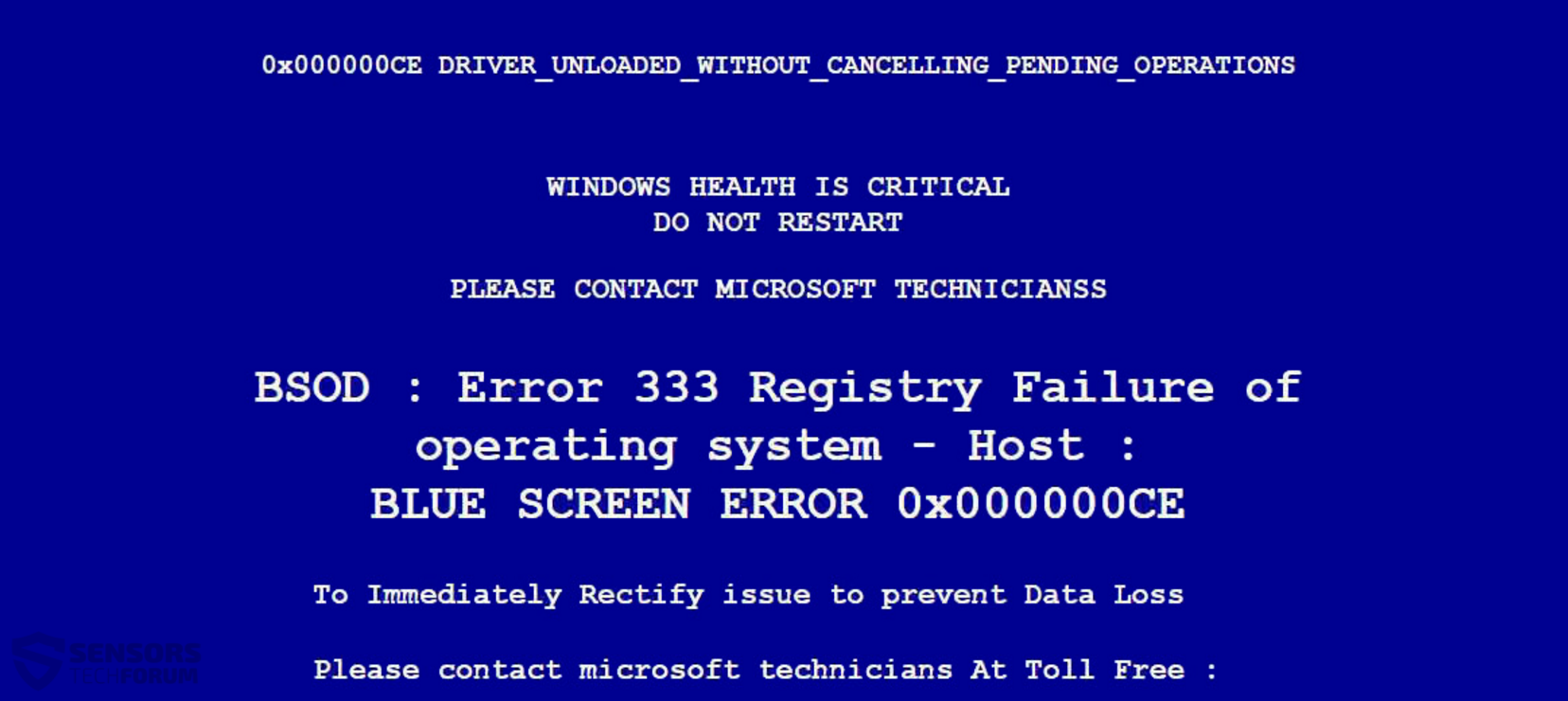














 1. Installeer SpyHunter te scannen en te verwijderen 1 855 910 5732.
1. Installeer SpyHunter te scannen en te verwijderen 1 855 910 5732.

















 STOPzilla Anti-Malware
STOPzilla Anti-Malware



